- 1分享八个我常用的资源网站
- 2Redis数据结构和操作以及优点和五种操作场景的介绍_redis典型应用案例及优点
- 3WIN10 x86环境部署ARM虚拟机(银河麒麟)_vm虚拟机如何虚拟arm架构
- 4python_re模块
- 52024年帕鲁/Palworld服务器一键搭建及参数设置攻略_帕鲁服务器参数
- 6人工智能课程设计毕业设计——基于机器学习的贷款违约预测_基于机器学习的信贷违约风险预测
- 7软考-中级-网络工程师-知识点个人总结(二)_软考网络工程师知识点总结
- 8智胜未来,新时代IT技术人风口攻略-第二版(弃稿)
- 9SpringBoot整合dubbo+zooker搭建分布式服务(超详细)_springboot+dubbo分布式项目
- 10zabbix监控H3C设备_zabbix h3c
手把手教你在linux中部署stable-diffusion-webui_linux如何安装stable diffusers webui
赞
踩

stable-diffusion-webui是什么就不用多说了,以下是安装步骤,我以linux系统为例介绍,windows系统大同小异,安装期间没有用到梯子,安装目录/opt/stable-diffusion-webui/。
stable-diffusion-webui要求python版本在3.8-1.10,找对应的Anaconda版本就可以了,Anaconda下载地址:Anaconda | Anaconda Distribution
2.克隆git项目
从git上克隆
git clone https://github.com/AUTOMATIC1111/stable-diffusion-webui3.安装webui所需要的依赖包
cd到stable-diffusion-webui的目录执行下面两个命令,这一步一般比较顺利,如果下载慢可以换源,如在命令后面加上 -i http://pypi.douban.com/simple/
- pip install -r requirements_versions.txt
-
- pip install -r requirements.txt
期间可能会报CLIP安装失败,Couldnt install clip。解决办法可以修改launch.py文件的CLIP_PACKAGE配置:
clip_package = os.environ.get('CLIP_PACKAGE', "git+https://gitee.com/ufhy/open_clip.git@bb6e834e9c70d9c27d0dc3ecedeebeaeb1ffad6b --prefer-binary")4.安装webui插件
默认是没有任何插件的,可以跳过这步。下面是安装dreambooth插件的命令。
pip install -r extensions/sd_dreambooth_extension/requirements.txt 5.创建webui启动脚本
新建start.sh输入如下内容:
- #!/bin/bash
-
- export COMMANDLINE_ARGS="--deepdanbooru --port 6006 --theme dark --share "
-
- python_cmd="python"
- LAUNCH_SCRIPT="launch.py"
-
- "${python_cmd}" "${LAUNCH_SCRIPT}" "$@"
上面的启动命令:
--deepdanbooru 启用了图生文的功能,主要用于训练前数据处理,这里没有太大用。
--port 6006 访问端口6006
--theme dark 黑色主题
--share 接了这个参数, 可以使用一个临时的公网地址进行程序访问,但是这个地址只能使用72小时,每次重启这个地址会变,公网地址如下图:

浏览器访问https://127.0.0.1:6006或者临时公网地址就能打开web页面了,开始生成你自己的图片吧。
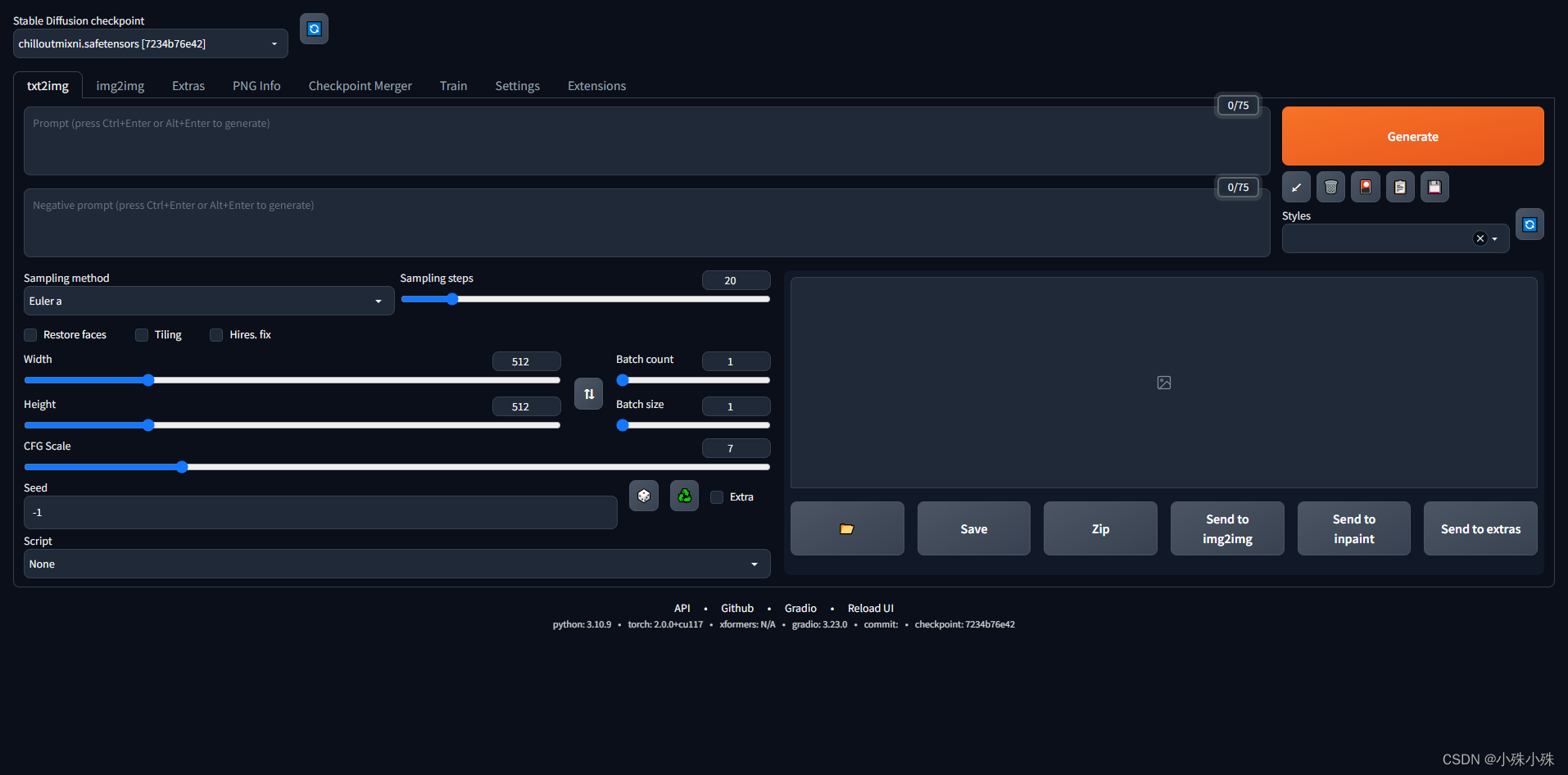
stable-diffusion-webui的部署还是很简单的,后面还会有关于stable-diffusion-webui的更多内容,敬请期待。


